Sisällysluettelo
Excel on laajimmin käytetty työkalu, kun on kyse valtavien tietokokonaisuuksien käsittelystä. Voimme suorittaa myriadeja moniulotteisia tehtäviä moniulotteisessa Excel Joskus meidän on laskettava hinta per punta Tässä artikkelissa näytän, miten lasketaan hinta per punta osoitteessa Excel . aion osoittaa 3 helppoja tapoja täällä.
Lataa harjoituskirja
Lataa työkirja ja harjoittele samalla kun luet tätä artikkelia.
Laske-hinta-kiloa kohti.xlsxx3 helppoa tapaa laskea hinta kiloa kohti Excelissä
Käytän tätä tietokokonaisuutta. Minulla on joidenkin tuotteiden määrät ja niiden hinnat. Lasken hinnan per tuote. punta ( lb ) nyt.

1. Jaa määrä hinnalla laskeaksesi hinta kiloa kohti.
Tämä on hyvin yksinkertainen menetelmä, joka toteutetaan vaihe vaiheelta.
Vaiheet:
- Siirry osoitteeseen E5 Kirjoita seuraava kaava
=C5/D5 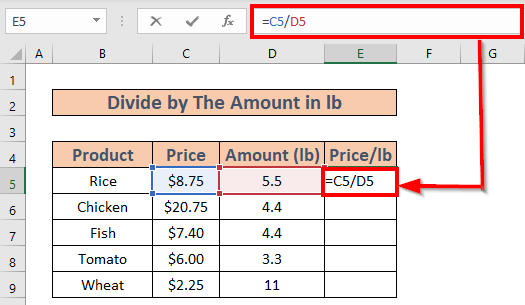
- Paina ENTER . Saat hinnan per punta .
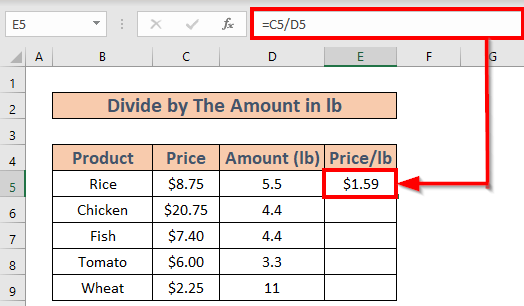
- Käytä Täyttökahva osoitteeseen AutoFill jopa E9 .
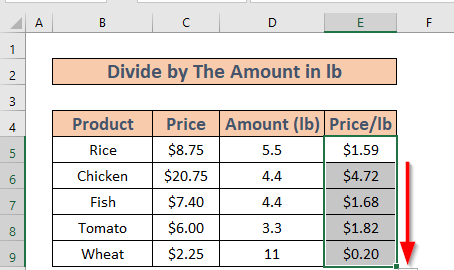
Lue lisää: Kuinka laskea neliömetrihinta Excelissä (3 kätevää menetelmää)
Samanlaisia lukemia
- Kuinka laskea myyntihinta kustannuksista ja marginaalista Excelissä?
- Laske yksikkökohtaiset kustannukset Excelissä (helpoin askelin)
- Kuinka laskea kuponkikorko Excelissä (3 ihanteellista esimerkkiä)
- Laske vähittäishinta Excelissä (2 sopivaa tapaa)
- Kuinka laskea painotettu keskihinta Excelissä (3 helppoa tapaa)
2. Muunna Määrä (kg) muotoon Englannin punta.
Joskus määrät ovat kg Näissä tapauksissa meidän on muunnettava määrä seuraavasti kg osoitteeseen lb . Suhde kg ja lb on 1 kg = 2,2 lb .
Vaiheet:
- Siirry osoitteeseen E5 Kirjoita seuraava kaava
=D5*2.2 
- Paina ENTER muuntaa Kg =Kilogramma että Englannin punta .

- Käytä Täyttökahva osoitteeseen AutoFill jopa E9 .

Lasketaan nyt hinta per punta käyttämällä seuraavassa lueteltuja määriä lb . tehdä niin,
- Siirry osoitteeseen F5 ja kirjoita kaava ylös.
=C5/E5 
- Paina ENTER Saat hinnan per punta .

- Käytä sitten Täyttökahva osoitteeseen AutoFill jopa F9 .

Lue lisää: Yksikköhinnan laskeminen Excelissä (3 nopeaa menetelmää)
3. Käytä CONVERT-toimintoa kilohinnan laskemiseen.
Voimme myös käyttää CONVERT-toiminto muunnetaan määrä kilosta punnaksi. Sitten voidaan laskea hinta per määrä.
Vaiheet:
- Siirry osoitteeseen E5 ja kirjoitetaan seuraava kaava
=CONVERT(D5, "kg", "lbm") 
Tätä kaavaa kirjoittaessani, Excel Voit joko valita näistä tai kirjoittaa manuaalisesti.

- Paina nyt ENTER . Excel muuntaa määrät.

- Käytä sitten Täyttökahva osoitteeseen AutoFill jopa E9 .
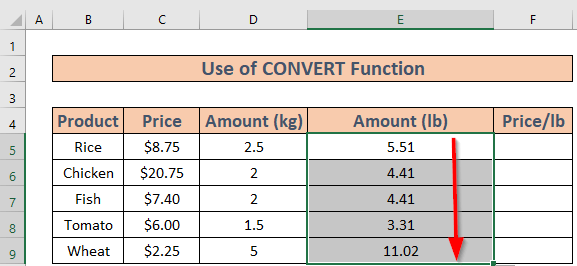
Sen jälkeen laskemme hinnan per punta . tehdä niin,
- Siirry osoitteeseen F5 Kirjoita seuraava kaava
=C5/E5 
- Paina sen jälkeen ENTER saadaksesi tuloksen.
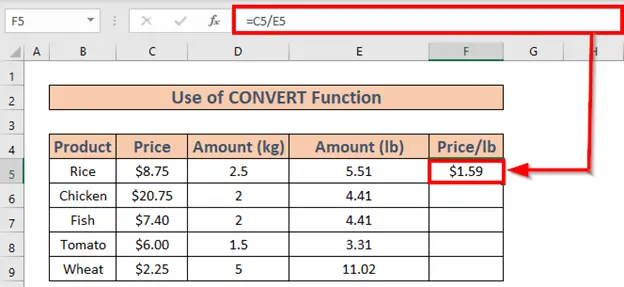
- Käytä Täyttökahva osoitteeseen AutoFill jopa F9 .

Muistettavat asiat
- Kilon ja punnan suhde on 1 kg = 2,2 lb .
- Jos haluttu yksikkö ei ole luettelossa CONVERT-toiminto argumentteja, voit kirjoittaa sen manuaalisesti.
Päätelmä
Tässä artikkelissa olen osoittanut 3 tehokkaita menetelmiä, miten laskea hinta per punta osoitteessa Excel Toivottavasti siitä on apua kaikille. Ja lopuksi, jos teillä on ehdotuksia, ideoita tai palautetta, voitte vapaasti kommentoida alla.

